Как сделать из фотографии рисунок
Мастер-класс «Как сделать из фотографии рисунок»
Шаврина Ирина Владимировна
заместитель директора по воспитательной работе,
учитель начальных классов
МБОУ НОШ № 21 г. Южно-Сахалинска
Сахалинская область
2016
Мастер-класс
Тема «Как сделать из фотографии рисунок онлайн»
В данном материале я расскажу, как без особых затрат времени и каких-либо углублённых знаний и хитростей, превратить фотографию в карандашный рисунок (эскиз). Подобная фотография станет отличным презентом, который можно вручить близкому человеку в подарок или имениннику. Этот мастер-класс посвящен работе в фоторедакторе photofacefun онлайн. Без установки программы на компьютер. Ниже я привела изображение с оригиналом и готовым результатом. Первая картинка это исходная фотография, а под первой картинкой итоговое изображение, которое мы получим после применения действий, описанных в мастер-классе. Хочу предупредить, что не все фотографии можно преобразовать в рисунок, так как это зависит от качества снимка.
Хочу предупредить, что не все фотографии можно преобразовать в рисунок, так как это зависит от качества снимка.
Обучить последовательному действию преобразования фотографии в рисунок бесплатно и без регистрации.
Задачи:
1. Передать коллегам личный опыт по предложенной теме.
2. Показать самый простой способ, как из фотографии сделать рисунок, и подарить друзьям на праздник.
Предполагаемый продукт деятельности.
Подготавливаем необходимые фотографии.
Шаг 2
Заходим на сайт по адресу: http://ru.photofacefun.com/?section_id=2
Шаг 3
Нажимаем на любую вкладку слева, в зависимости от темы и эффекта, который нам надо сделать с фотографией, в данном случае на «рисунки», выбираем любой понравившийся рисунок и нажимаем на него. Открывается окно, в котором написано выбрать файл.
Шаг 4
Нажимаем на кнопку выбрать файл, выбираем фото и нажимаем кнопку «открыть».
Шаг 5
Выбранная фотография загружается.
Шаг 6
Выделяем на фото ту часть, которая нам нужна и нажимаем кнопку далее.
Фото загружается и открывается фото уже в рамке.
Шаг 8
Скачиваем его на компьютер, или можем сразу нажать на кнопку поделиться и отправить его в выбранную социальную сеть.
Взгляните ещё раз на конечный результат.
Спасибо за внимание, желаю удачно сделать подарки для друзей.
Комментарии
Чтобы оставить комментарий, пожалуйста, зарегистрируйтесь и авторизируйтесь на сайте.
5 лучших инструментов для преобразования изображения в карандашный набросок Online
Вы когда-нибудь мечтали о бесплатном программном обеспечении, которое можно использовать для превращения ваших любимых изображений в карандашные наброски? Тогда ваше ожидание окончено! Теперь вам не нужно начинать брать уроки рисования и тратить дополнительное время, пока вы не поймете это.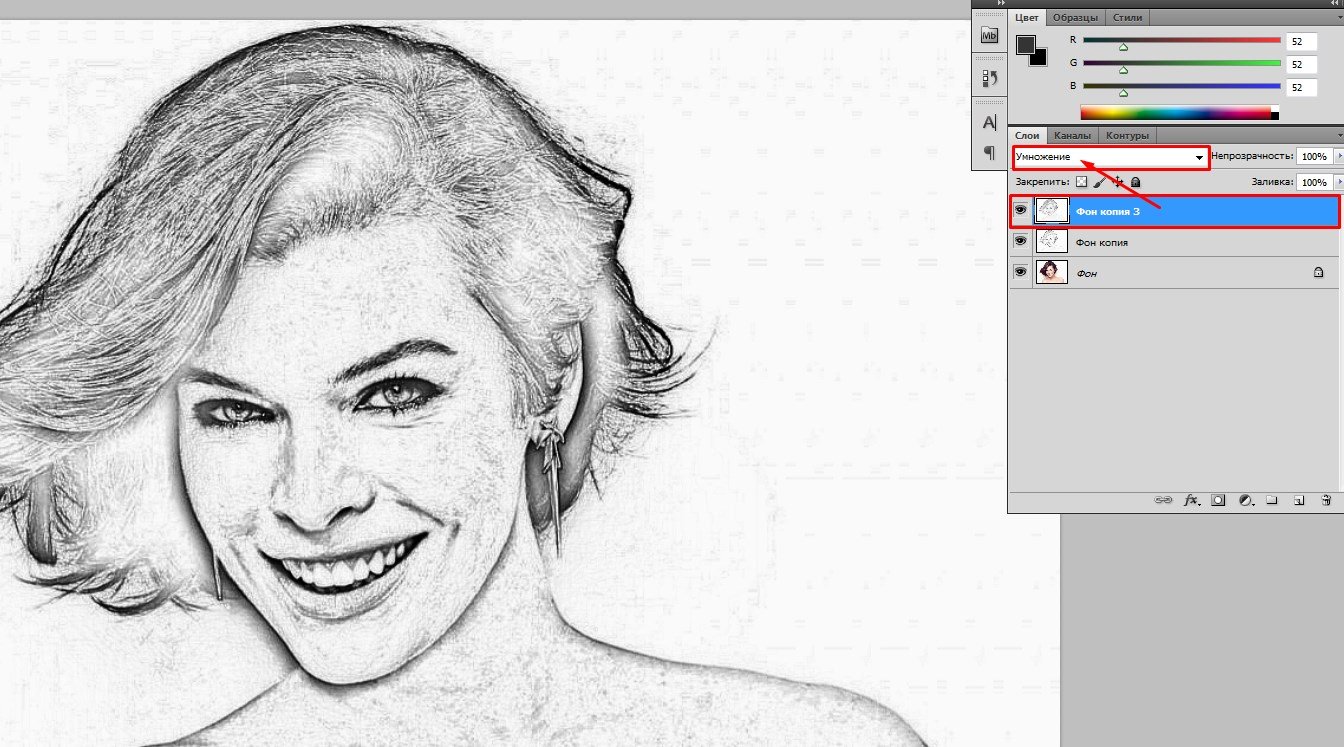
В этой статье
- Часть 1: Что такое Photo Sketch Maker?
- Часть 2: 5 лучших производителей фотонабросков для преобразования изображения в карандашный набросок?
- Часть 3. Как улучшить карандашные наброски: несколько советов
- Заключение
Часть 1: Что такое Photo Sketch Maker?
Чтобы сделать ваши фотографии еще более привлекательными в качестве набросков, онлайн-конструктор фотонабросков добавляет еще больше привлекательных фильтров и эффектов. Больше нет необходимости часами создавать эскиз, а затем тщательно архивировать его для последующего использования. Несколько инструментов для создания эскизов фотографий могут быстро выполнить эту операцию. Хотя подавляющее большинство из них бесплатны, некоторые требуют оплаты. Эти инструменты позволяют обрезать, поворачивать, изменять размер, добавлять различные эффекты и даже создавать коллажи, улучшая красоту изображения.
Несколько инструментов для создания эскизов фотографий могут быстро выполнить эту операцию. Хотя подавляющее большинство из них бесплатны, некоторые требуют оплаты. Эти инструменты позволяют обрезать, поворачивать, изменять размер, добавлять различные эффекты и даже создавать коллажи, улучшая красоту изображения.
Итак, вы хотите узнать о 5 лучших создателях фотонабросков, которые могут преобразовать вашу фотографию
Часть 2: 5 лучших производителей фотонабросков для преобразования изображения в карандашный набросок?
Превращение ваших изображений в рисунки — отличный способ придать им изысканный художественный вид. Создается впечатление, что образ создал талантливый художник, придавая готовой композиции изысканный смысл. Здесь я делюсь лучшими онлайн-инструментами для создания эскизов фотографий, с помощью которых вы можете преобразовать фотографию в рисунок за несколько минут.
1. Фотор
Фантастический инструмент для преобразования фотографий в эскизы доступен в онлайн-редакторе фотографий Fotor. С помощью технологии искусственного интеллекта он позволяет легко преобразовывать все ваши фотографии в реалистичные эскизы. Загрузите свои изображения, выберите фильтр эскиза и посмотрите, как они превращаются в произведения искусства за считанные секунды.
С помощью технологии искусственного интеллекта он позволяет легко преобразовывать все ваши фотографии в реалистичные эскизы. Загрузите свои изображения, выберите фильтр эскиза и посмотрите, как они превращаются в произведения искусства за считанные секунды.
Характеристики Fotor
- Более 100 эксклюзивных эффектов изображения с технологией Basic HDR.
- Более 1000 размеров для шаблонов дизайна.
- Улучшенные атрибуты красоты.
- Простая портретная ретушь.
- Основные изменения редактирования.
2. Бефанки
Befunky — один из лучших веб-сайтов для преобразования фотографии в эскиз онлайн . Его привлекательность обусловлена несколькими искусно выполненными и удивительно естественными эффектами рисования. Лучший аспект Befunky — это простота, с которой вы можете одним щелчком мыши создать идеальный рисунок из различных доступных стилей.
От обычного рисунка пером до более современных эффектов графического романа — есть эффект, который поможет вам создать идеальный рисунок.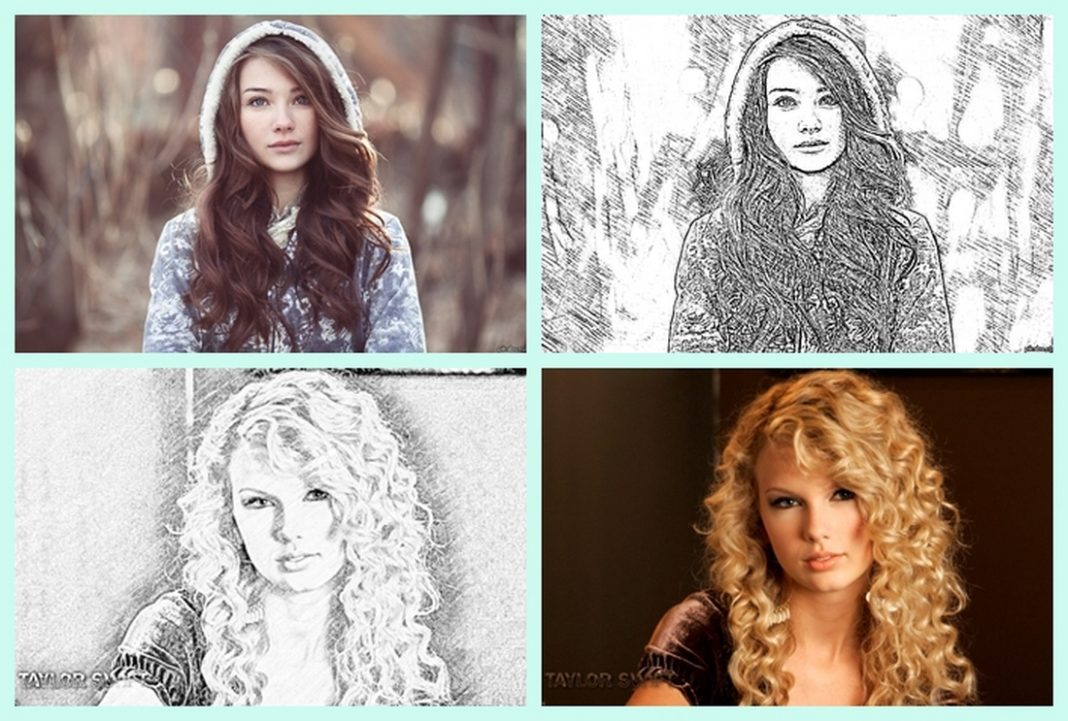 Кроме того, вы можете создать поистине уникальное произведение искусства, смешивая различные интенсивности цвета и стили дизайна. Использовать его довольно просто. Применение эффекта эскиза после фотографирования с помощью камеры или загрузки изображений также является опцией.
Кроме того, вы можете создать поистине уникальное произведение искусства, смешивая различные интенсивности цвета и стили дизайна. Использовать его довольно просто. Применение эффекта эскиза после фотографирования с помощью камеры или загрузки изображений также является опцией.
Особенности Befunky
- Используйте встроенный конструктор коллажей программного обеспечения для редактирования изображений, чтобы быстро создавать коллажи.
- Используйте инструменты и функции, созданные для профессиональных дизайнеров, чтобы оптимизировать рабочий процесс графического дизайна.
- Добавьте уникальности своим фотографиям, добавив к ним различные необычные эффекты.
- Для использования в ваших проектах вы можете получить доступ к более чем 1 миллиону бесплатных стоковых изображений, включая изображения, иллюстрации и многое другое.
3. Медиа.ио
Вы можете преобразовать изображение в эскиз онлайн одним щелчком мыши с помощью бесплатного веб-приложения Media.
Media.io может превратить вашу внешность в набросок и полную картину с помощью глубокого обучения и искусственного интеллекта. Благодаря мощным алгоритмам также можно интерпретировать изображения с несколькими портретами.
Возможности Media.io
- Художественное редактирование фотографий может быть сложным, но технология искусственного интеллекта Media io упрощает его. Пользователям нужно только загрузить портрет; программа сделает все остальное.
- С помощью этой программы можно преобразовать любую фотографию, селфи или снимок головы.
4. Карандашный набросок вашей фотографии
Приложение «Карандашный набросок фото» быстро и бесплатно преобразует вашу фотографию в карандашный набросок онлайн
 Использование инструмента ничего не стоит. Вы можете нарисовать все что угодно карандашом на своем изображении; ограничений нет. Загрузка изображения, изменение тени карандаша и выбор «карандашного наброска» — это шаги для преобразования фотографии в рисунок карандашом.
Использование инструмента ничего не стоит. Вы можете нарисовать все что угодно карандашом на своем изображении; ограничений нет. Загрузка изображения, изменение тени карандаша и выбор «карандашного наброска» — это шаги для преобразования фотографии в рисунок карандашом.Особенности Pencil Sketch Your Photo
- Это бесплатная полная версия, не требующая регистрации, пробного периода или дополнительных затрат.
- С помощью этой фотографии вы можете преобразовать свои фото к рисунку онлайн без специальных знаний.
5. ФотоФания
Вы можете быстро нарисовать кого-нибудь с фотографии с помощью бесплатного конвертера фотографий в карандашные наброски Photofunia. Несмотря на то, что у него нет других возможностей, этот бесплатный конвертер изображений в эскизы работает достаточно хорошо, чтобы его стоило попробовать.
Возможности ФотоФании
- Новые эффекты добавлены в еженедельные обновления.

- Удобный интерфейс.
- Возможность загрузки изображений с устройства
- Категория фильтров для создания теней, состаривания фотографий и прочего.
- Возможность отправлять по электронной почте, хранить или публиковать измененные фотографии в социальных сетях
- Доступно мобильное приложение для iOS (iPhone, iPod Touch и iPad).
Часть 3. Как улучшить карандашные наброски: несколько советов
Воспользуйтесь этими советами, чтобы добавить глубину и размер вашим преобразованиям рисунков-
1. Не забудьте улучшить
Добавление линий или рисунков может повысить естественность наброска. Чтобы добавить больше линий и отшлифовать дизайн, используйте любой рисунок. Большее количество этого сделает произведение искусства более органичным.
2. Цвет
Определенный цвет можно добавить или выделить, изменив режим наложения слоев на чертеже. Посмотрите, как рисунок превращается в набросок цветным карандашом, добавляя корректирующий слой определенного цвета.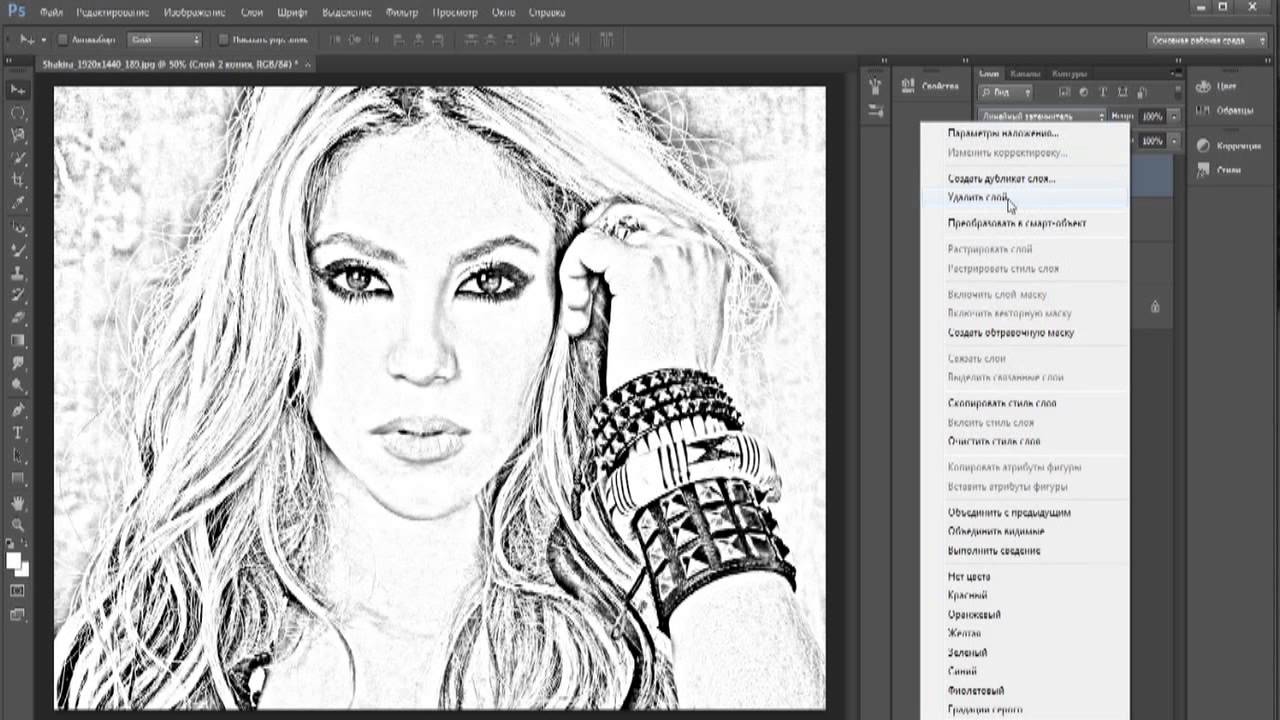
Заключение
Ваши изображения могут быть фантастическими, если вы сможете превратить их в рисунки. Вы должны быть в состоянии преобразовать изображение в карандашный набросок онлайн с помощью создателей фотонабросков. Кроме того, я также объяснил два совета, которые помогут вам улучшить ваши карандашные наброски.
Как писать эффективные художественные подсказки ИИ
Хорошие подсказки — основа хороших результатов. Это верно для ChatGPT и тем более для инструментов генерации изображений AI . Но в то время как ChatGPT обеспечивает надежные ответы даже на самые простые подсказки, генераторы искусства AI, как правило, требуют большего внимания к деталям и больше попыток, прежде чем вы получите то, что ищете.
Художественные подсказки ИИ — это больше искусство, чем наука, но я подготовил для вас отправную точку. Я начну со структуры хорошей художественной подсказки ИИ, а затем дам вам несколько начальных слов и выражений, которые вы можете использовать, чтобы изображения переходили от «хорошо…?» на «вау».
Структура художественной подсказки ИИ
Часть 1: Содержание изображения
Часть 2: Форма искусства, стиль и ссылки на исполнителя
Часть 3: Дополнительные сведения
Усовершенствованные инструменты подсказок AI и стратегии
Где найти подсказки в области искусства ИИ
Автоматизируйте создание изображений
Продолжайте: Хотите превратить сеанс чтения в ускоренный курс? Взгляните на наш список из AI Art Generators и выберите свой любимый. Каждая модель ИИ работает с подсказками по-разному (и каждая попытка тоже будет разной), поэтому результаты будут разными.
Структура графической подсказки ИИ
За последние несколько месяцев я видел много уникальных графических подсказок ИИ, но все они имеют ряд общих характеристик. Вот общая структура, в порядке написания:
[содержание изображения/тема, описание действия, состояния и настроения],
[форма, стиль и ссылки на исполнителя],
[дополнительные настройки, такие как освещение, цвета и кадрирование]
По мере добавления новых элементов в подсказку обязательно разделяйте их с запятыми. Это поможет модели ИИ интерпретировать ваше приглашение, и вам будет легче вспомнить, о чем вы просили.
Это поможет модели ИИ интерпретировать ваше приглашение, и вам будет легче вспомнить, о чем вы просили.
Какой длины должна быть подсказка ИИ?
Нет жестких ограничений на длину или краткость подсказки: Midjourney хорошо работает с подсказками из 60 слов, а Stable Diffusion лучше всего работает, если вы не превышаете 380 символов. И генераторы изображений ИИ могут запутаться, если вы дадите им слишком много для работы. Но поиграйте с ним — никогда не знаешь, что найдешь.
Какой стиль языка следует использовать в художественной подсказке ИИ?
Яркие детали и конкретный язык дают более предсказуемые результаты. Поэтические или абстрактные формулировки могут привести к неожиданным результатам. Смешивайте и сочетайте в зависимости от ваших целей.
По мере накопления опыта вы сможете играть со структурой, длиной и стилем графических подсказок, но сначала давайте углубимся в каждый из основных компонентов.
Начните с изображения
«Кошка на диване».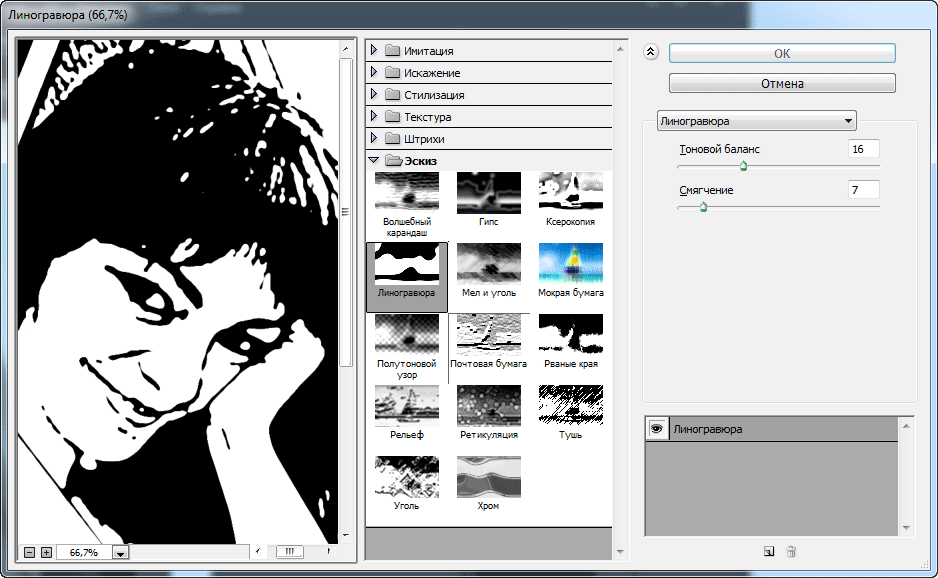 Сгенерировано с помощью Midjourney.
Сгенерировано с помощью Midjourney. Начните с указания темы или содержания изображения. Эта часть не требует пояснений, и ввод ее в приложение для создания изображений AI даст предсказуемые результаты. Хотите фото города на закате? Зеленый лес на рассвете?
В дополнение к содержанию вы также можете описать:
Действия, которые выполняет субъект (например, смотрит вверх, играет или бегает)
Как он выполняет эти действия (например, радостно, испуганно или смело)
Настроение изображения (например, зловещий утренний дождь, опасный закат гор, ностальгический кофейный столик)
Чем больше деталей вы укажете, тем больше шансов получить более интересный результат. Но это во многом зависит от модели, которую вы используете, поскольку каждая из них интерпретирует ввод по-разному из-за своего обучения и конфигурации.
Включите художественную форму, стиль и ссылки на исполнителей.
Далее следует направить модель ИИ к всеобъемлющей эстетике.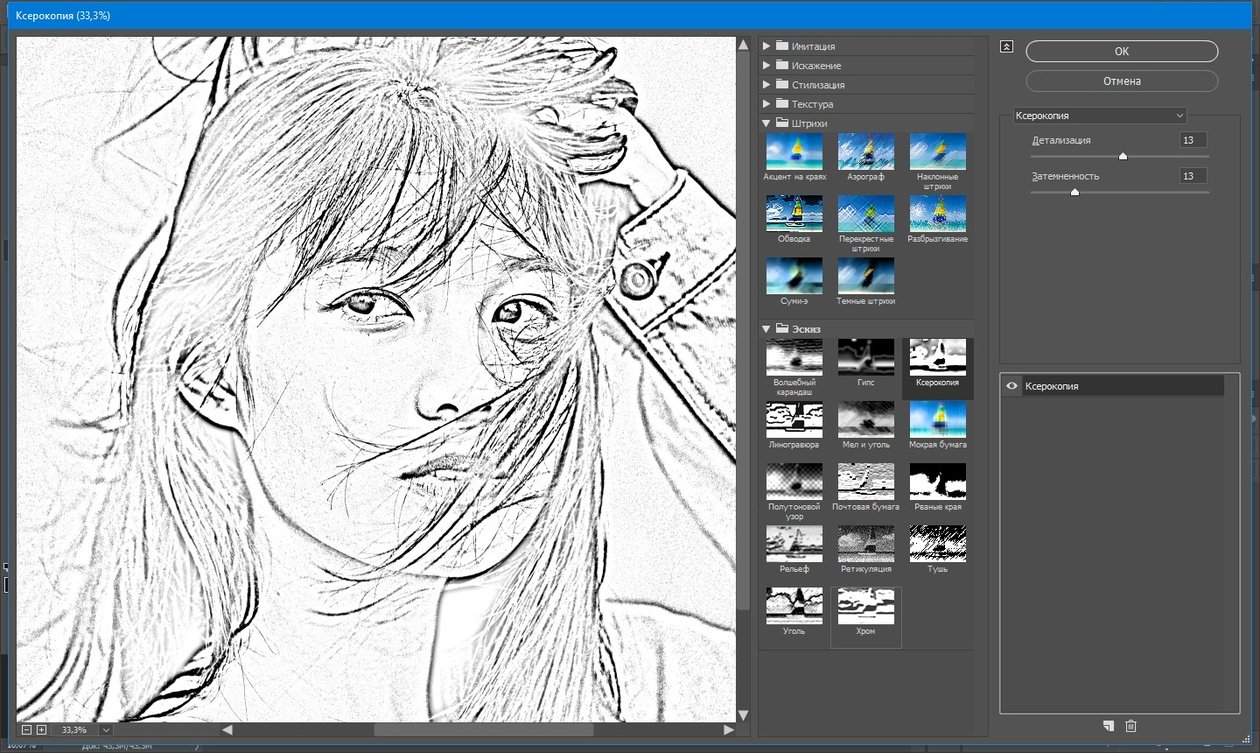 Это акварель? Скульптура? Лоу-фай образ? Когда вы добавляете художественную форму к предмету изображения, вы уже можете увидеть значительный сдвиг в конечном результате. Вот несколько распространенных форм искусства для изучения.
Это акварель? Скульптура? Лоу-фай образ? Когда вы добавляете художественную форму к предмету изображения, вы уже можете увидеть значительный сдвиг в конечном результате. Вот несколько распространенных форм искусства для изучения.
Фотография
«Ребенок, играющий на солнечном счастливом пляже, их смех, когда они строят простой замок из песка, имитируя съемку движения с высокой скоростью затвора Nikon D6, мягкое желтое освещение». Сгенерировано с помощью Midjourney.Фотография будет периодической подсказкой, которую вы будете использовать, особенно если вы собираетесь делать реалистичные фотографии. Здесь вы можете многое контролировать: вы можете указать кадрирование, условия освещения и даже тип камеры, которую вы «используете», вплоть до марок и спецификаций камеры/объектива.
Картина
«Импрессионистская картина маслом милого робота.» Создано с помощью DALL·E 2.Здесь вы можете исследовать все виды ракурсов:
Техники (например, масляная живопись или акварель)
Направления в искусстве (например, импрессионизм или фовизм)
Имена художников (например, Сезанн или Кало)
Для получения уникальных результатов попробуйте смешивать техники, движения и художников вместе. (И если вы опубликуете изображения позже, подумайте о том, чтобы указать художников, которых вы использовали для вдохновения.)
(И если вы опубликуете изображения позже, подумайте о том, чтобы указать художников, которых вы использовали для вдохновения.)
Иллюстрация
«Иллюстрация динозавров, нарисованная ребенком, иллюстрации милые и трогательные». Сгенерировано с помощью Midjourney.Другие типы иллюстраций, которые можно попробовать:
Карандашный рисунок
Набросок углем
Мультфильм
Плакат
Цифровое искусство
«Отдельный магазин посреди пустыни на закате , машина припаркована снаружи, лоу-фай, ностальгия». Сгенерировано с помощью Midjourney.Кадры из фильмов
«Здания в огне, кадр со старой пленки.» Сгенерировано с помощью neuro.love.И более
Существует множество других форм искусства, которые вы можете изучить. Некоторые примеры:
Скульптура
Коллаж
Стрит-арт
Текстиль
Арт-инсталляция
Арт-керамика
Литография
Смешивать, сочетать, и удивиться.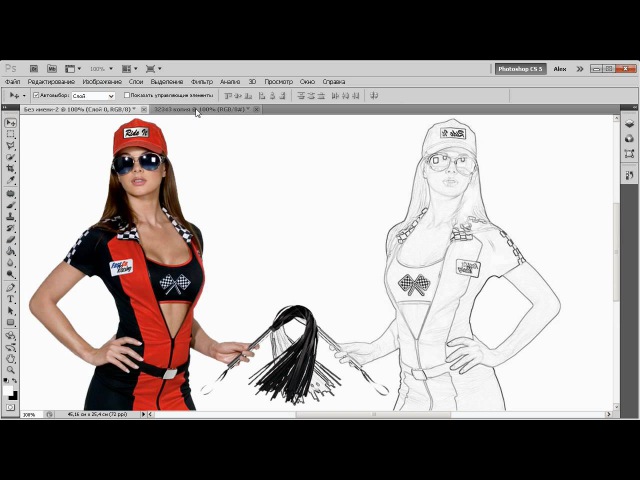
Добавьте больше деталей в приглашение
Вам нравится настраивать все до мельчайших деталей? После добавления темы и художественной формы вы можете добавить множество дополнений к своей подсказке, чтобы еще больше повлиять на конечный результат.
Кадрирование
Кадрирование относится к тому, как объект или содержимое расположены на изображении, и вы можете использовать его для влияния на композицию изображения.
Контролировать кадрирование может быть сложно в зависимости от того, как вы пишете первую часть подсказки. Например, если у вас возникли проблемы с крупным планом, попробуйте указать тему сначала и описать фон после . Вот пример.
Сначала я попытался использовать эту подсказку: Человек, стоящий внутри лесного пожара, решительное отношение, крупный план, реалистичный. Midjourney не слишком заботился о «крупном плане»:
Затем я передвинул несколько фрагментов в подсказке: « Человек с твердой решимостью, фон лесного пожара , крупный план расстрелянный, реалистичный».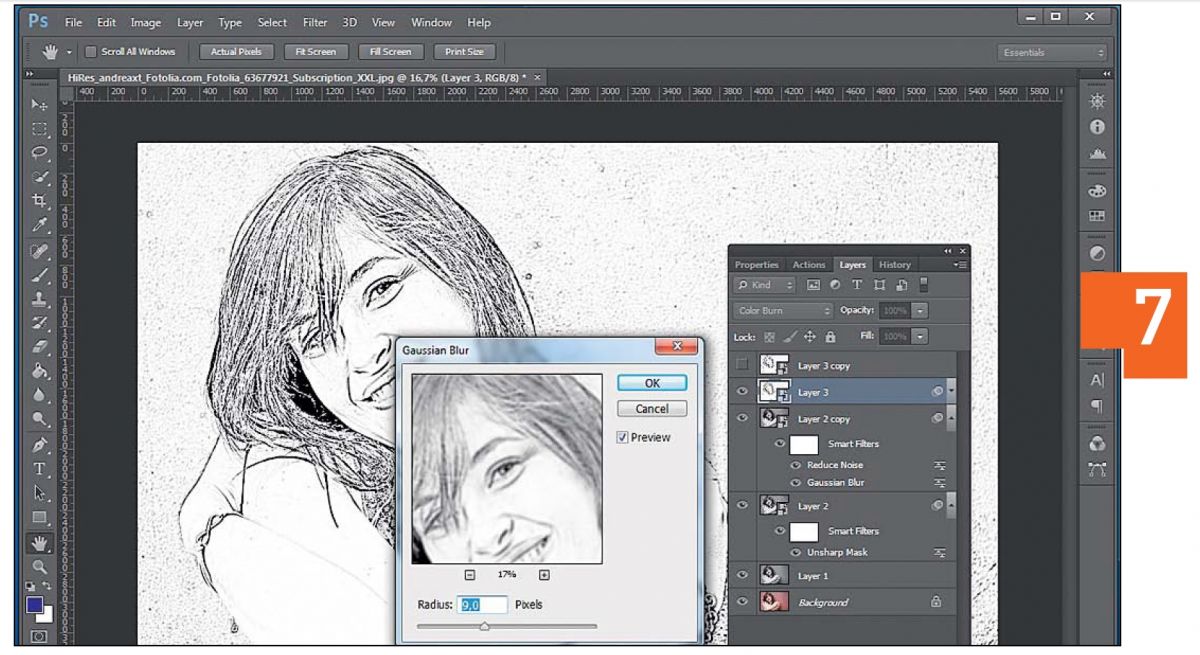 Теперь, когда в подсказке говорится, что на заднем плане лесной пожар, это становится ближе к тому, что я хотел:
Теперь, когда в подсказке говорится, что на заднем плане лесной пожар, это становится ближе к тому, что я хотел:
Здесь применимы выражения, используемые для режиссуры и операторской работы, поэтому вы можете использовать «общий план», «точка зрения». ,» или «голландский угол», среди прочего.
Хотите больше контроля над композицией изображения? Попробуйте ИИ перекрашивать , чтобы расширить изображение за его пределы, а затем обрезать его именно так, как вы хотите.
Освещение
«Одинокие злые бананы на столе, жесткий свет, светотени, реалистично.» Сгенерировано с помощью Midjourney.Особенно в фотографии освещение имеет решающее значение и может изменить внешний вид изображения. Подумайте о настройке подсказок освещения, используя «мягкий свет», «жесткий свет» или даже «драматическое освещение». Вы также можете указать время суток, например «утро», «закат» или «золотой час».
Цветовая схема
«Футуристический многообещающий оживленный город, пурпурно-зеленая цветовая гамма.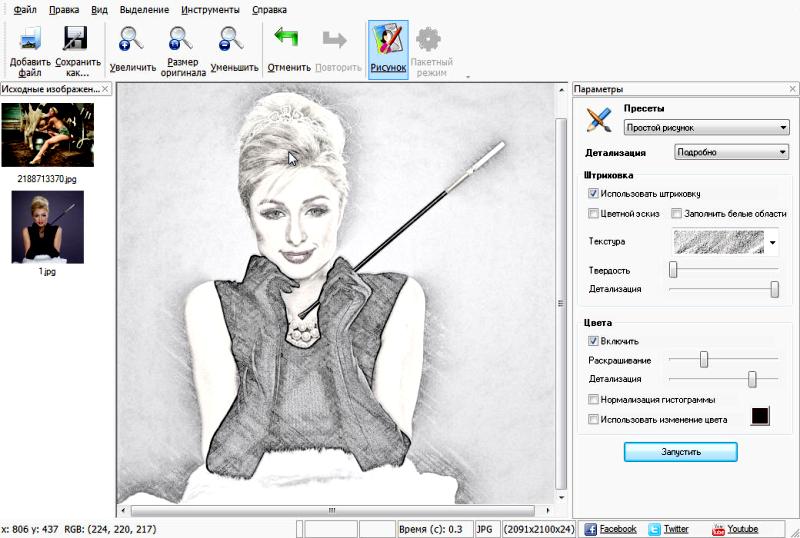 » Сгенерировано с помощью Midjourney.
» Сгенерировано с помощью Midjourney. Хотя управление освещением уже обеспечивает определенный уровень управления цветом, вы также можете играть с цветовыми схемами, чтобы влиять на цвет объектов, свет или внешний вид всего изображения.
Уровень детализации и реализма
«Далекая галактика, наполненная крошечными разноцветными звездами, голубая, похожая на Землю планета на переднем плане, реалистичная, красочная, 8k, популярная на artstation.» Сгенерировано с помощью Midjourney.Такие подсказки, как «4k» или «8k», дают модели ИИ указание увеличить уровень детализации изображения. (Имейте в виду, что это не увеличивает фактическое разрешение вывода изображения.)
Вы также можете использовать подсказку «Unreal Engine», чтобы получить знакомое ощущение изображений, визуализируемых с помощью этого игрового движка. И если ваши фотографии выглядят недостаточно правдоподобно, не забудьте добавить к подсказке «реалистичные» или «ультрареалистичные».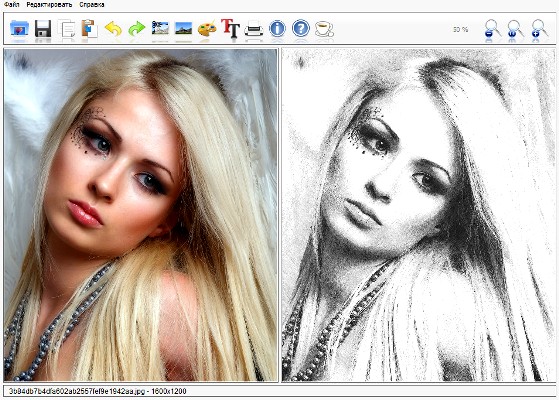
Параметры Midjourney
Midjourney (которую вы используете через Discord) принимает несколько дополнительных параметров в конце подсказки. Введите двойной дефис или длинное тире, а затем имя параметра и значение. Вот несколько полезных:
—chaos изменяет степень разнообразия результатов, при этом 0 означает наименьшее разнообразие, а 100 — максимальное. Например, —chaos 80 будет очень разнообразным.
—no обрабатывает отрицательные подсказки, то есть вы можете писать то, что не хотите видеть на изображении. Например, —нет зданий не позволит модели рисовать здания.
—ar изменяет соотношение сторон изображения. Например, —ar 16:9 отобразит изображение с соотношением сторон 16:9.
Вот полный список , но имейте в виду, что они относятся к Midjourney. Если вы используете DALL·E 2 , DreamStudio или другой инструмент, будет другой набор параметров (и они также будут представлены по-другому).
Расширенные инструменты и стратегии для художественных подсказок ИИ
Теперь, когда мы рассмотрели основы, вот несколько инструментов и рекомендаций, которые помогут вам достичь статуса Legendary Imaginator:
Реконструируйте реальные изображения, чтобы найти новые подсказки. CLIP Interrogator — это модель искусственного интеллекта, размещенная в Hugging Face , которая берет изображение и дает вам текстовое приглашение на основе его содержимого. Затем вы можете использовать этот результат для создания более подробных подсказок и ввода их в модели преобразования текста в изображение.
Изображение в изображение. Преобразование текста в изображение — это только один из вариантов. Вы также можете предоставить изображение в качестве вдохновения и дополнительно настроить его с помощью элементов управления текстом или моделью. Попробуйте с ВПП .
Окрашивание AI.
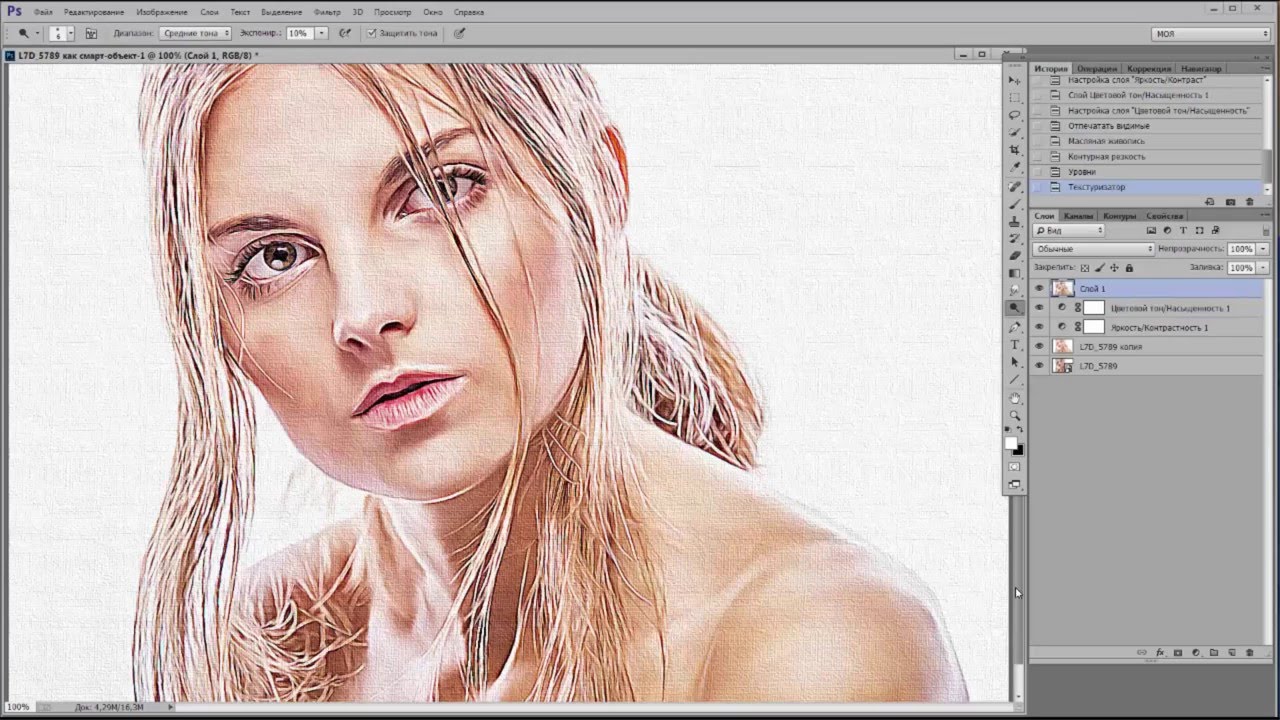 Вы можете загрузить изображение в модель перекрашивания ИИ, и он расширит его за пределы кадра, создав увеличенное изображение. Это полезно, чтобы получить точное кадрирование, которое вы хотите, или создать более крупное изображение из более мелких деталей. Он также работает с изображениями, созданными не искусственным интеллектом. Попробуйте это с neurol.love .
Вы можете загрузить изображение в модель перекрашивания ИИ, и он расширит его за пределы кадра, создав увеличенное изображение. Это полезно, чтобы получить точное кадрирование, которое вы хотите, или создать более крупное изображение из более мелких деталей. Он также работает с изображениями, созданными не искусственным интеллектом. Попробуйте это с neurol.love .Тонкая настройка параметров генерации. Некоторые модели, такие как Stable Diffusion позволяет настроить дополнительные параметры генерации. Например, увеличивая или уменьшая количество шагов, вы можете изменить способ обработки конечного изображения. Больше шагов обычно приводит к более подробной информации.
Тренируйте свою собственную модель изображения ИИ. Инструменты , такие как Leap AI , позволяют обучать вашу собственную модель изображения, чтобы она могла лучше соответствовать уникальному внешнему виду, который вы пытаетесь создать, уменьшая дисперсию выходных данных, которые вы получаете от «общедоступных» моделей генерации изображений.

Редактируйте изображения с помощью ИИ. Вы можете выбирать части изображений и изменять их с помощью текстовой подсказки. Попробуйте Canva или Photoshop .
Используйте ChatGPT для создания более качественных текстовых подсказок. Да, вы можете использовать ИИ для запроса ИИ. Когда вы попросите чат-бота с искусственным интеллектом написать для вас подсказки, вы сможете разблокировать новую эстетику, композиции или комбинации предметов, которые вы не считали возможными.
Где найти идеи для художественных подсказок ИИ
При написании первых подсказок сложно визуализировать точные результаты, которые вы ищете. Более того, может потребоваться несколько попыток, пока вы не получите что-то полезное. Это сложно, если вы не используете бесплатный генератор изображений с искусственным интеллектом, а за эксперименты приходится платить — кредиты быстро расходуются, когда вы развлекаетесь.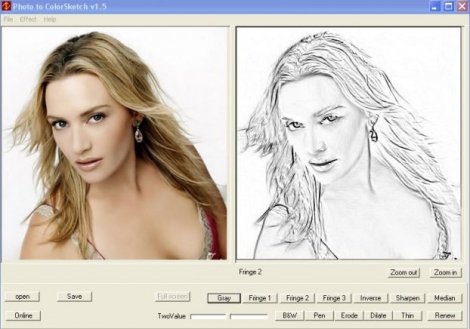
Хорошая новость: вы можете опираться на прошлый опыт других авторов, таких как вы. Если вы используете Discord, вы можете присоединиться к Сервер OpenAI и Сервер Midjourney , чтобы не отставать от обсуждения создания изображений (и, в последнем случае, использовать генерацию AI с помощью команды /imagine ). Вы можете взаимодействовать с сообществом, задавать вопросы и сотрудничать с другими.
Также имеется множество мест для просмотра коллекции изображений и соответствующих подсказок. Вот некоторые из моих любимых:
Невральная.любовь Публичная библиотека (прокрутите вниз и нажмите на изображения, чтобы увидеть подсказки)
Веб-сайты, такие как Lexica для подсказок Stable Diffusion.
Каналы Midjourney в Discord
Вы получите отличные подсказки о том, как каждая модель интерпретирует подсказки, и черпаете вдохновение, читая оригинальные описания и свежие комбинации деталей.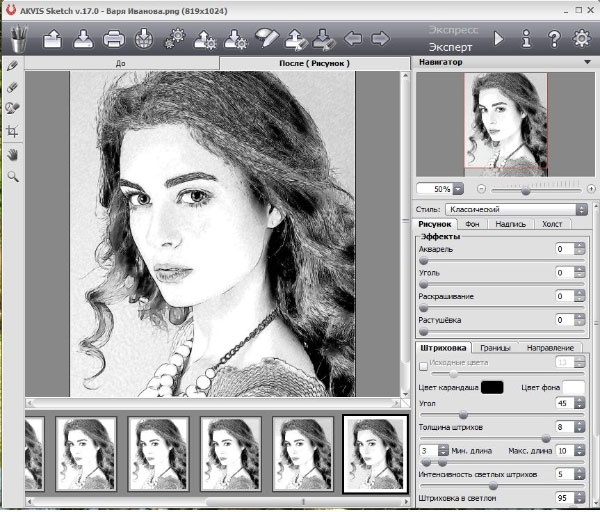
Примеры художественных подсказок ИИ
И чтобы вам было проще, вот все художественные подсказки ИИ, о которых я упоминал в этой статье:
Ребенок, играющий на солнечном счастливом пляже, их смех, когда они строят простой замок из песка, имитируя съемку движения с высокой скоростью затвора Nikon D6, мягкое желтое освещение.
Импрессионистская картина маслом симпатичного робота.
Иллюстрация динозавров, нарисованная ребенком, иллюстрации милые и трогательные
Уединенный мини-маркет посреди пустыни на закате, машина припаркована снаружи, лоу-фай, ностальгия.
Горящие здания, кадр из старой пленки
Человек с решительным настроем, фон лесного пожара, крупный план, реалистичный.
Одинокие злые бананы на столе, жесткий свет, светотени, реалистично.
Футуристический многообещающий оживленный город в пурпурно-зеленой цветовой гамме.

Далекая галактика, наполненная крошечными разноцветными звездами, голубая, похожая на Землю планета на переднем плане, реалистичная, красочная, 8k, популярная на artstation.
Автоматизируйте создание изображений
После того, как вы зафиксируете свою стратегию подсказок, вы сможете автоматизировать часть рабочих процессов создания изображений с помощью Zapier. Вот несколько рабочих процессов, чтобы дать вам некоторые идеи, но вы можете подключить такие приложения, как DALL·E , Leap AI и Hugging Face , со всеми другими приложениями, которые вы используете на работе.
Создание образов с помощью DALL-E для новых записей Airtable
Создание образов с помощью DALL-E для новых записей AirtableПопробуйте
- +2
Airtable, фильтр Zapier, OpenAI (GPT-3, DALL-E, Whisper)
Airtable + фильтр Zapier + Open АИ (ГПТ-3, ДАЛЛ- E, Whisper)
Публиковать новые изображения, сгенерированные в Leap AI, в сообщения канала Slack
Публиковать новые изображения, сгенерированные в Leap AI, в сообщения канала SlackПопробуйте
Прыжок AI, Slack
Прыжок AI + Slack
Создание изображений на основе ответов Google Form и сохранение их в Google Sheets
Создание изображений на основе ответов Google Form и сохранение их в Google SheetsПопробуйте
- 9000 9
Google Формы, OpenAI (GPT-3, DALL-E, Whisper), Google Sheets
Google Forms + OpenAI (GPT-3, DALL-E, Whisper) + Google Sheets
Zapier — это инструмент автоматизации без кода, который позволяет подключать ваши приложения в автоматизированные рабочие процессы, чтобы каждый человек и каждый бизнес могли двигаться вперед со скоростью роста.
